
Всемогущий эксперт по написанию текстов, который хорошо разбирается в проблемах Mac и предоставляет эффективные решения.
Существует множество инструментов, которые помогут вам архивировать, сжимать и извлекать ваши файлы. Это отличный способ поместить данные в хранилище, сохраняя при этом меньший размер файлов. Одним из таких приложений является Keka. Он используется для создания архивов для хранения.
Если у вас есть несколько инструментов архивации, вы можете удалить Кека на Mac. Это позволит вам сэкономить больше места в вашей компьютерной системе. Кроме того, это может помочь ускорить работу вашего компьютера, особенно если вы удаляете множество нежелательных приложений и экономите место на своем Mac.
Здесь мы обсудим, что вам нужно для удаления Keka на Mac. Мы поговорим о лучшем инструменте, который вы можете получить для удаления приложений и оптимизации компьютеров Mac. Кроме того, мы поговорим о ручных способах, как полностью удалить приложение из вашей системы.
Keka — архиватор файлов на Mac OS X
Часть 1. Что такое Кека?
KEKA это инструмент для компьютеров Mac, который используется для архивирования или извлечения данных. Он был выпущен в 2009 году и постоянно обновляется, добавляя дополнительные функции или удаляя ошибки в приложении.
Самое удивительное в Кеке то, что это приложение очень простое в использовании и понять, даже если вы любитель в области технических вычислений. Кроме того, он помогает вам изменять настройки для создания различных архивов в зависимости от того, что вы хотите.
Это очень легко понять. Все, что вам нужно сделать, это перетащить файлы, которые вам нужно заархивировать и извлечь на платформе Keka. Вот именно. Этот инструмент предлагает совместимость с различными форматами, включая файлы RAR. Но если вам больше не нужен этот инструмент, как удалить Keka на Mac?

Часть 2. Как вручную удалить Keka на Mac?
Вот шаги, чтобы вручную удалить Keka на вашем Mac. Мы также научим вас, как удалить оставшиеся файлы в последней части раздела шагов. Проверьте это ниже:
- Сперва, нужно закрыть Кекаи убедитесь, что он не работает в фоновом режиме. Для этого вы можете просто щелкнуть правой кнопкой мыши его значок в доке вашего Mac, а затем нажмите кнопку «Выход». Или вы также можете запустить монитор активности в доке и нажать вкладку «Сеть». В нем выберите Keka и нажмите «Завершить процесс». Подтвердите действие, еще раз нажав «Выход».
- Посетите Finder в доке, а затем выберите папку для приложений.
- Найдите приложение Keka и щелкните его правой кнопкой мыши. В появившемся меню нажмите «Переместить в корзину». Как только это будет сделано, убедитесь, что вы очистили корзину.
- Теперь вы должны удалить оставшиеся данные Кеки в Библиотеке. папка. Чтобы запустить папку библиотеки, откройте Finder на вашем Mac. Щелкните меню «Перейти», а затем выберите параметр «Перейти к папке». В появившемся всплывающем окне введите «~/Library/» без кавычек. Затем нажмите «Возврат».
- После этого перейдите в подпапку Applications в основной папке Library и удалите приложение для Keka.
- В следующих подпапках (основной папки библиотеки) ниже удалите файлы и папки, связанные с Keka. Следующие подпапки:
- /Caches/
- /Preferences/
- /Application Support/
- /LaunchAgents/
- /LaunchDaemons/
- /PreferencePanes/
- /StartupItems/
- После удаления очистите корзину вашего Mac и перезагрузите компьютер.
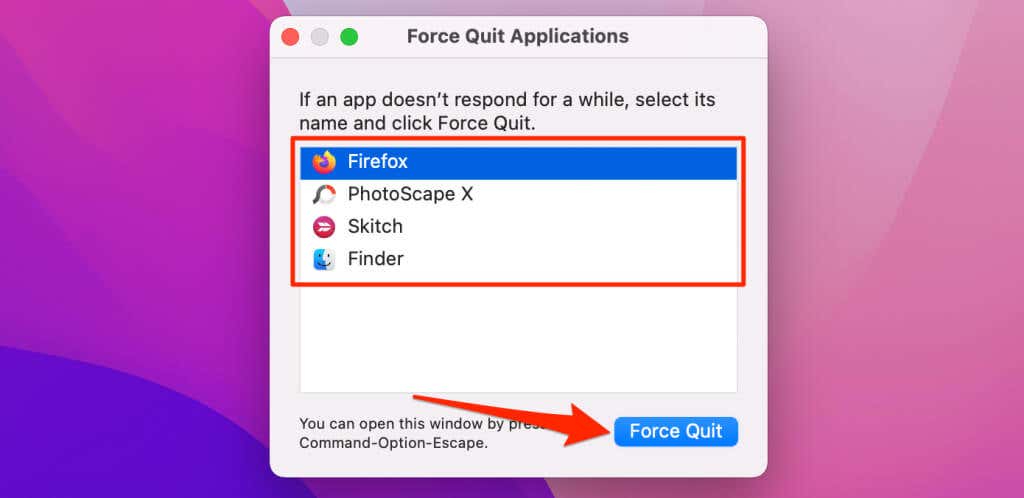
ФИШИНГ 21 ВЕКА — КАК ВАС ВЗЛАМЫВАЮТ МОШЕННИКИ. СХЕМА
Часть 3. Шаги по удалению Keka с Mac с помощью терминала
Вы также можете использовать приложение «Терминал» на своем компьютере Mac, чтобы удалить Keka на Mac. Терминал может находиться в папке Applications/Utilities на устройстве macOS. Чтобы сделать это, выполните следующие действия:
- Запустите Терминал, открыв его в «Приложениях», а затем перейдя в «Утилиты».
- В терминале введите следующую команду без кавычек, чтобы удалить приложение для Keka: « rm -r /Applications/Keka.app ». Нажмите клавишу возврата, чтобы выполнить команду.
- После этого необходимо удалить фактические настройки приложения. Команды, которые вы должны использовать, включают следующие. Нажмите Return после того, как вставите команду для запуска скрипта:
- Для 1.1.0 и более поздних версий:
defaults remove com.aone.keka
Rm -r ~/Library/Containers/com.aone.keka
- Для более старых версий:
defaults remove com.aone.keka
rm ~/Library/Preferences/com.aone.keka; rm -r ~/Library/Applications Support/ Keka
- Теперь, чтобы полностью удалить Keka на Mac, следующим шагом будет ввод команды, которая удалить настройки расширения Keka в Finder. Для этого введите команду (без кавычек и точки в конце) и нажмите Returnafterward:
rm -r ~/Library/Containers/com.aone.keka.KekaFinderIntegeration ».
Часть 4. Автоматическое удаление Keka на Mac и удаление остатков
Удаление программ с вашего компьютера очень просто с помощью программы iMyMac PowerMyMac. Предоставляя множество полезных утилит, он используется для оптимизации компьютеров Mac.
Одним из его инструментов является «Удаление приложений».», который может помочь вам полностью удалить приложение Webroot или другое нежелательное программное обеспечение с вашего Mac. Это гарантирует, что нет остатков или остаточных файлов связано с нежелательным программным обеспечением.
Выявляя и удаляя ненужные файлы, загромождающие вашу систему, PowerMyMac также дает вам возможность очистить ваш компьютер. Его можно использовать для управления расширениями, удаления программ, удаления дубликатов файлов и уничтожения данных.
Ниже приведены методы использования программы для удаления нежелательных приложений или полностью удалить Keka на Mac:
- Используйте загруженный пакет для установки программного обеспечения на свой компьютер после загрузки установщика с официального сайта iMyMac.
- Запустите программу, чтобы воспользоваться ее функциями.
- Нажмите Деинсталлятор приложенийна левой стороне интерфейса после этого.
- Чтобы найти все установленные программы и утилиты на вашем ноутбуке или настольном компьютере Mac, щелкните значок SCAN кнопку.
- Выберите нежелательное приложение Кека.приложение из отображаемого списка приложений после этого.
- Чтобы убедиться, что на вашем Mac не осталось никаких оставшихся файлов, нажмите ЧИСТЫЙ для полного удаления программного обеспечения.

Часть 5. Вывод
Это самое подробное руководство по удалению Keka на компьютерах Mac. В первых разделах этого эссе мы дали базовое объяснение того, что такое Кека. Это инструмент, используемый для архивирования и извлечения данных.
Ручной метод, чтобы удалить Кека на Mac потом предоставил. Этот подход не рекомендуется, поскольку при сканировании оставшихся данных инструмента вы можете непреднамеренно удалить важные системные файлы.
По этой причине мы рекомендуем использовать PowerMyMac для удаления программного обеспечения с вашего компьютера. Чтобы помочь вам улучшить ваш Mac, это приложение для оптимизации предоставляет ряд утилит, включая программу удаления приложений. Для лучшего и более быстрого рабочего стола или ноутбука Mac используйте инструмент от iMyMac.com!
Рейтинг: 4.6 / 5 (на основе 101 рейтинги)
Источник: www.imymac.com
Keka: простой в использовании файловый компрессор для вашего Mac

Несмотря на то, что на вашем Mac легко заархивировать файлы в Zip-файл, вы можете время от времени сжимать их в другой формат. С помощью бесплатного приложения Keka, сжатие файлов очень просто.
Приложение работает в основном двумя способами. Первый вариант использования позволит вам перетащить нужный файл на значок Keka на док-станции, не открывая приложение, и новый файл будет автоматически заархивирован в той же области, что и исходный файл. Опцией по умолчанию является Zip-файл, но, используя ваши настройки, это можно легко изменить. Другие варианты сжатия файлов включают 7z, Zip, Tar, Gzip, Bzip2, DMG и ISO. Во-вторых, вы можете перетащить файлы на иконку с открытым приложением, и это позволит вам изменить выходные данные файлов, не изменяя настройки по умолчанию.


Keka также работает как качественный декомпрессор , позволяя вам разархивировать файлы, которые OSX не сможет сделать иначе. Опции распаковки файлов имеют более широкий диапазон. Файлы RAR, 7z, Lzma, Zip, Tar, Gzip, Bzip2, ISO, EXE, CAB, PAX и ACE (PPC) могут быть распакованы.
Вообще говоря, приложение простое, быстрое в использовании и бездумно полезное. Вы даже можете установить его в качестве стандартного компрессора и декомпрессора. Короче говоря, Keka — это одно приложение, которое вы не знаете, что вам нужно, пока оно вам действительно не понадобится.
- Перетащите файл компрессора / декомпрессора.
- Сжатие файлов: 7z, Zip, Tar, Gzip, Bzip2, DMG и ISO.
- Извлечение файлов: RAR, 7z, Lzma, Zip, Tar, Gzip, Bzip2, ISO, EXE, CAB, PAX и ACE (PPC).
Скачать Keka сейчас бесплатно.
Источник: gadgetshelp.com
Keka — приложение-архиватор для Mac OS X

По-настоящему превосходных бесплатных архиваторов под Mac OS X довольно трудно найти. Однако приложение Keka является скорее исключением из этого. Keka придет на помощь в том случае, когда возможностей, встроенной в OS X, утилиты для создания архивов станет недостаточно.
Keka — традиционное приложение-архиватор для Mac OS X. Приложение существует с 2009 года, но только недавно оно стало доступно в Mac App Store . Но в то же время, в отличие от Growl , Keka доступно, как в платной версии в Mac App Store, так и в бесплатной, на сайте разработчиков. Обе версии абсолютно идентичны, поэтому у Вас есть свободный выбор. Конечно, загрузив его из Mac App Store, Вы сможете поддержать разработчиков в их работе над дальнейшими обновлениями приложения.
Keka позволяет сжимать файлы в таких форматах, как Zip , 7z , Tar , Gzip и Bzip2 . Более того, извлекать информацию приложение может из еще большего списка форматов, среди которых RAR , 7z , Lzma , Zip , Tar , Gzip , Bzip2 , ISO , EXE , CAB , PAX и даже ACE .
Также поддерживаются зашифрованные архивы. Другими словами, Вы можете защитить паролем сжатые файлы, а также разделить архив — это удобно, когда, например, на файлообменнике есть ограничение на размер загружаемого файла.

Как Unarchiver и другие приложения, Вы можете выбрать Keka в качестве приложения по умолчанию, что позволит распаковывать архивы двойным щелчком мыши. Кроме того, распаковать архив можно путем перетаскивания его на значок приложения в Dock. Это позволит автоматически разархивировать содержимое. Тоже самое можно проделать и обратным процессом — созданием архива. В настройках можно указать, в каком формате создавать автоматический архив.
Таким образом, среди множества приложений, позволяющих создавать архивы, Keka выглядит довольно уверенно, обладая достаточной функциональностью и удобством для пользователя.
Приложение Keka доступно для бесплатной загрузки на сайте разработчиков или в Mac App Store по цене $2 .
Источник: www.icover.ru